打印机一发送任务就自动删除怎么回事 电脑中打印机任务被自动删除如何处理
更新时间:2021-09-19 10:36:00作者:huige
我们要打印文档文件的时候,都会用到打印机,可是近日有小伙伴咋使用打印机打印文档的时候,发现打印机一发送任务就自动被删除了,导致无法正常打印,这让用户们不知道要怎么办,别担心,就此问题小编给大家找到了电脑中打印机任务被自动删除的详细处理方法。
具体步骤如下:
1、鼠标点击桌面左下角的 开始菜单。
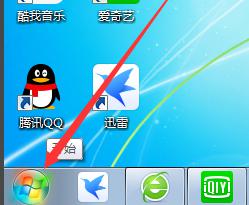
2、在弹出的开始菜单中点击 设备和打印机。

3、在打开的界面中找到你的打印机,右击鼠标。在弹出的菜单中点击 查看现在正在打印什么(E)。
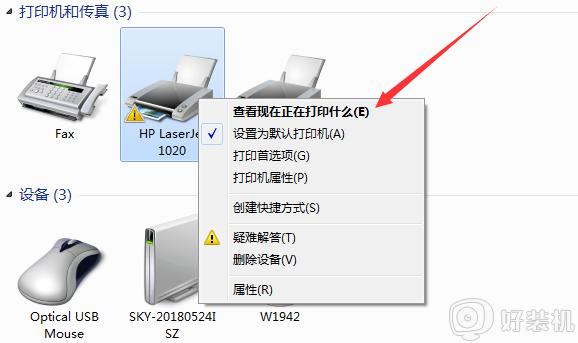
4、在打开的界面中找到你的打印任务 右击鼠标在弹出的菜单中 点击 取消,即可删除该打印任务。
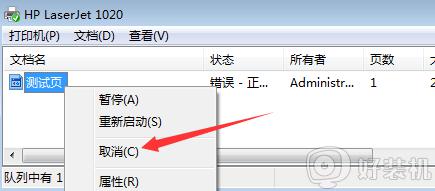
5、如果要取消全部打印任务,可以点击 打印机(P),在弹出的菜单中点击 取消所有文档(L)。
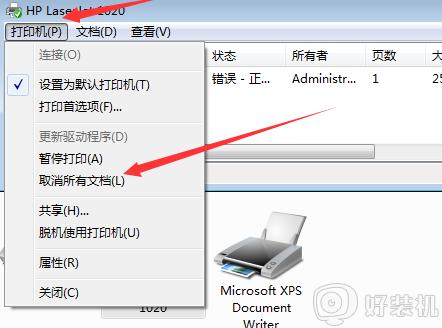
以上给大家讲解的就是打印机一发送任务就自动删除的详细解决方法,遇到一样情况的小伙伴们可以尝试上面的方法步骤来进行解决就可以了。
打印机一发送任务就自动删除怎么回事 电脑中打印机任务被自动删除如何处理相关教程
- 打印机怎么删除任务 打印机里面的任务如何删除
- 打印机一直显示正在删除不掉怎么回事 打印机一直显示正在删除却没有反应如何处理
- 惠普m1136打印任务不能删除怎么办 惠普m1136怎么取消打印任务
- 打印机无法删除设备怎么办 电脑上的打印机设备无法删除怎么解决
- 打印怎么取消任务 打印如何取消任务
- 打印机打印任务瞬间消失怎么办 打印机打印任务自动消失解决方法
- 打印机怎么取消打印任务 电脑如何取消打印机任务
- 打印机里的打印文档删不掉一直显示正在删除如何解决
- windows无法打开添加打印机怎么回事 电脑显示windows无法打开添加打印机如何处理
- print spooler服务自动停止为什么 print spooler服务总是自动关闭如何处理
- itunes卸载不干净无法重新安装怎么办 电脑itunes卸载不干净安装不上如何解决
- cpu90多度正常吗 电脑CPU温度达到90度正常吗
- epic优惠券怎么领取 epic优惠券在哪里领取
- 不能注册dll ocx:regsvr32失败怎么解决 电脑提示不能注册dll ocx:regsvr32失败如何解决
- windows回到上一次正确设置详细步骤 windows电脑如何返回上次的正确操作
- 如何关闭Windows系统防火墙功能 快速关闭Windows系统防火墙的方法
电脑常见问题推荐
- 1 itunes卸载不干净无法重新安装怎么办 电脑itunes卸载不干净安装不上如何解决
- 2 windows建立ftp服务器设置教程 windows怎么搭建ftp服务器
- 3 怎么关闭steam开机启动 在哪里关闭steam开机启动
- 4 两台电脑之间怎么传文件最快 两台电脑间传文件怎样最快
- 5 excel打不开显示文件格式或文件扩展名无效的解决办法
- 6 steam动态怎么删除 steam游戏动态的删除步骤
- 7 蓝牙耳机连接电脑声音断断续续的怎么回事?蓝牙耳机连接电脑后时断时续如何解决
- 8 罗技gpw二代怎么调dpi 罗技gpw二代调鼠标dpi的方法
- 9 奔图打印机怎么连接wifi 奔图打印机连接wifi步骤
- 10 steam开通市场的步骤 steam在哪开通市场
